लिनक्स टकसाल का एक प्रमुख नया संस्करण अब उपलब्ध है! उबंटू 22.04 एलटीएस के आधार पर, लिनक्स मिंट 21 पहले से ही शानदार लिनक्स वितरण में मामूली बदलाव और सुधार लाता है।
जबकि आप हमेशा एक क्लीन इंस्टाल कर सकते हैं, क्या होगा यदि आप अपनी सभी फाइलों का बैकअप लेने और अपने सभी एप्लिकेशन को फिर से इंस्टॉल करने से बचना चाहते हैं?
शुक्र है, लिनक्स टकसाल टीम ने संस्करण 20.3 'ऊना' से संस्करण 21 'वैनेसा' में अपग्रेड करने के लिए एक आसान टूल जारी किया। यहां इसका उपयोग करने का तरीका बताया गया है।
लिनक्स मिंट अपग्रेड कैसे काम करता है
उबंटू एलटीएस के आधार पर, लिनक्स मिंट को हर दो साल में केवल एक नया संस्करण प्राप्त होता है, जिसमें हर छह महीने में मामूली अपडेट जारी किए जाते हैं।
एक प्रमुख संस्करण से दूसरे संस्करण में अपग्रेड करने के लिए, आपको नवीनतम लघु संस्करण से परिचित होना होगा। इसका मतलब है कि उपयोगकर्ता केवल 20.3 'ऊना' से मिंट 21 'वैनेसा' में अपग्रेड कर सकते हैं।
मेरा माउस पैड काम नहीं कर रहा है

सौभाग्य से, आपको हर छोटे संस्करण के लिए अपग्रेड करने की आवश्यकता नहीं है। उदाहरण के लिए, उपयोगकर्ता 21 'वैनेसा' में अपग्रेड करने से पहले संस्करण 20 'उलियाना' से सीधे 20.3 'ऊना' में अपग्रेड कर सकते हैं।
चरण 1: लिनक्स टकसाल में अपग्रेड करें 20.3
किसी भी इन-प्लेस ऑपरेटिंग सिस्टम अपग्रेड के साथ, आपको अपग्रेड प्रक्रिया शुरू करने से पहले हमेशा अपने वर्तमान संस्करण के लिए नवीनतम अपडेट सुनिश्चित करना चाहिए।
- एक टर्मिनल विंडो खोलें और निम्नलिखित दर्ज करें:
sudo apt update && sudo apt upgrade - पूछे जाने पर अपना पासवर्ड भरें।
- यदि कोई अपडेट उपलब्ध नहीं है, तो आपका सिस्टम पहले से ही अप-टू-डेट है। यदि अपडेट उपलब्ध हैं, तो दबाएं यू उन्हें स्थापित करने और अनुरोध किए जाने पर रीबूट करने के लिए।
वैकल्पिक रूप से, आप कर सकते हैं Linux टकसाल को अद्यतन करने के लिए GUI का उपयोग करें .
चरण 2: मिंट अपग्रेड टूल इंस्टॉल करें
टर्मिनल में निम्न आदेश दर्ज करें:
sudo apt install mintupgradeसंकेत मिलने पर अपना पासवर्ड टाइप करें और दबाएं यू स्थापित करने के लिए। इंस्टॉलेशन समाप्त होने के बाद, लिनक्स मिंट अपग्रेड टूल उपयोग के लिए तैयार हो जाएगा।
चरण 3: लिनक्स टकसाल 21 में अपग्रेड करें
अपने लिनक्स मिंट 20.3 सिस्टम को 21 में अपग्रेड करने के लिए, निम्न कमांड दर्ज करें:
विंडोज़ मीडिया प्लेयर १२ डाउनलोड विंडोज़ १०
sudo mintupgradeसंकेत मिलने पर अपना पासवर्ड दर्ज करें, और ग्राफिकल अपग्रेड टूल लॉन्च होना चाहिए।
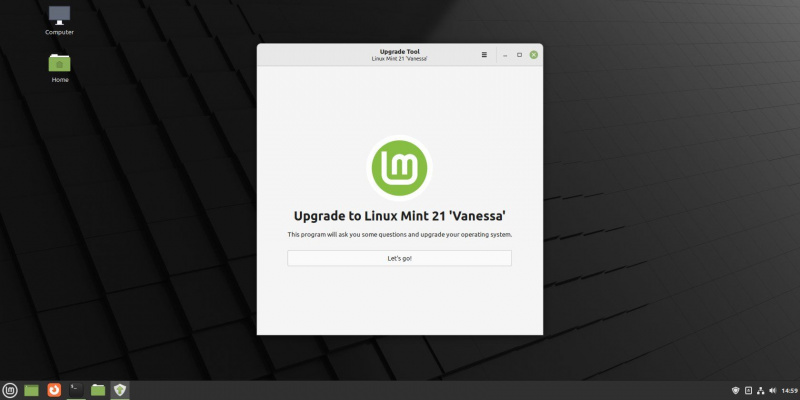
अपने सिस्टम को Linux Mint 21 में अपग्रेड करने के लिए नीचे दिए गए चरणों का पालन करें:
- ऐप ओपन होने के बाद, पर क्लिक करें चलिए चलते हैं प्रक्रिया के साथ शुरू करने के लिए।
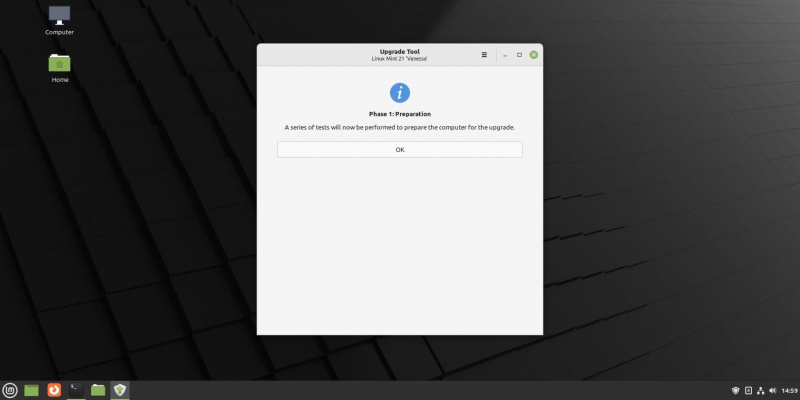
- पर चरण 1: तैयारी स्क्रीन, पर क्लिक करें ठीक अपग्रेड प्रक्रिया का सिम्युलेटेड ड्राई-रन शुरू करने के लिए।
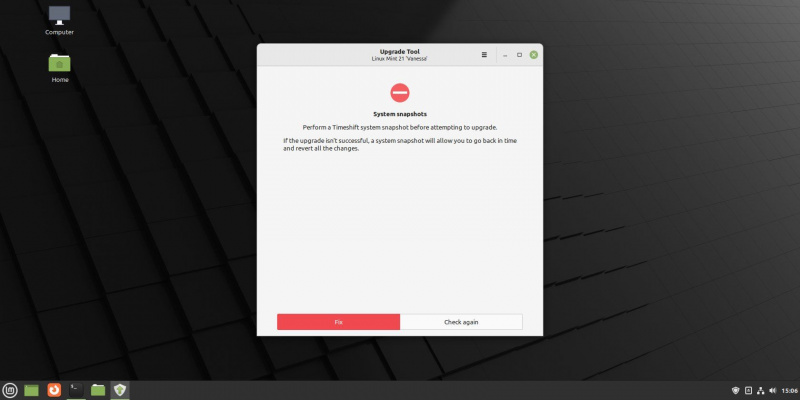
- यदि आपने पहले से नहीं किया है Timeshift का उपयोग करके सिस्टम स्नैपशॉट सेट करें , आपको अभी यह करना होगा। जब तक आपके पास हाल ही का सिस्टम स्नैपशॉट नहीं होगा तब तक आप आगे नहीं बढ़ पाएंगे।
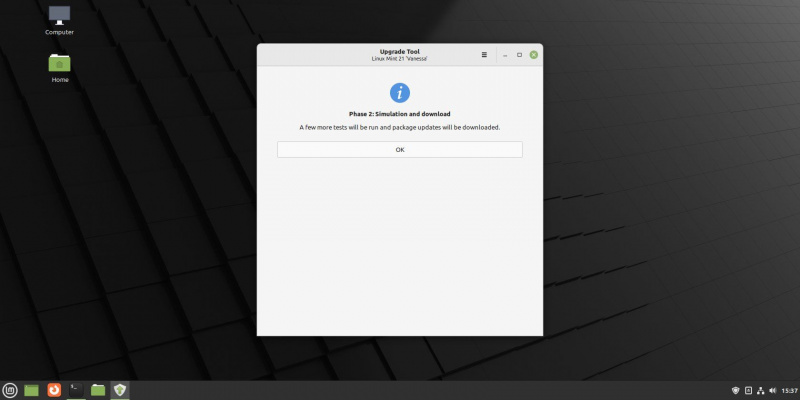
- एक बार आपके पास एक स्नैपशॉट होने के बाद आप आगे बढ़ सकते हैं चरण 2: सिमुलेशन और डाउनलोड . क्लिक ठीक शुरू करने के लिए।

- यदि अपग्रेड सिम्युलेशन सफलतापूर्वक पूर्ण हो जाता है, तो टूल आपको परिवर्तनों का सारांश प्रदान करेगा। क्लिक ठीक डाउनलोड शुरू करने के लिए।
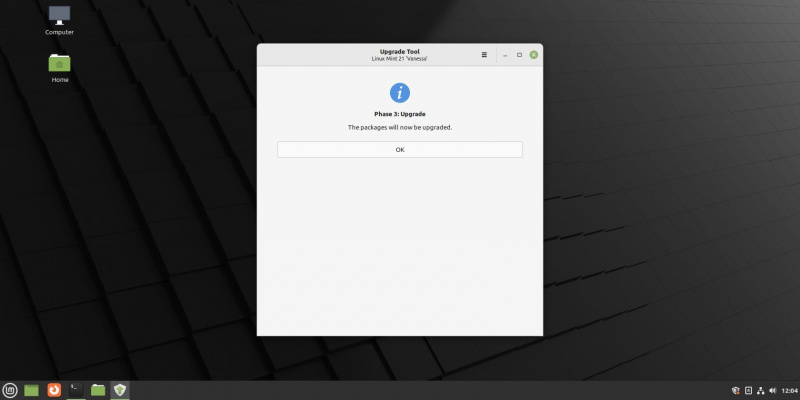
- जब डाउनलोड पूरा हो जाएगा, तो आप इसके लिए तैयार होंगे चरण 3: अपग्रेड . क्लिक ठीक आगे बढ़ने के लिए।
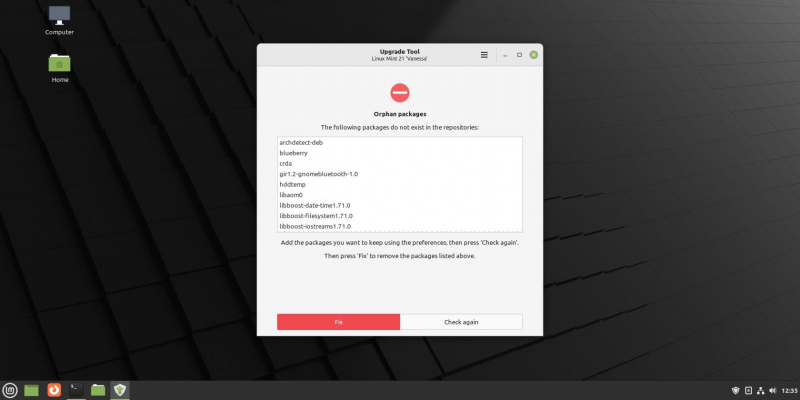
- टूल आपको 'अनाथ' पैकेजों की एक सूची के साथ प्रस्तुत करेगा जो अब लिनक्स मिंट 21 में मौजूद नहीं हैं। क्लिक करें हल करना उन्हें हटाने के लिए और वास्तविक उन्नयन चरण में जारी रखने के लिए।
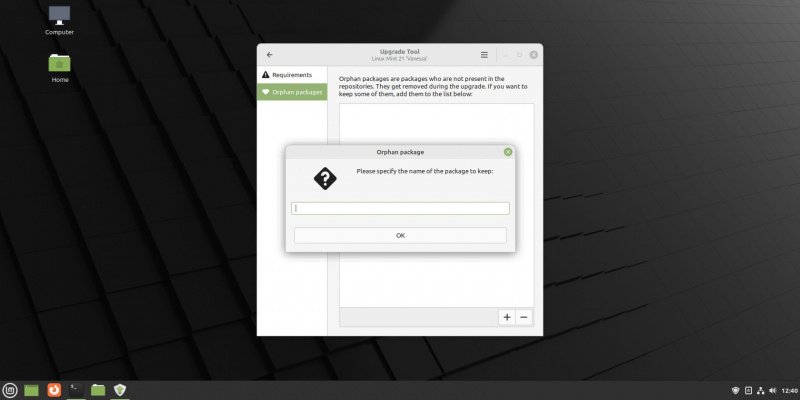
- वैकल्पिक रूप से, यदि आप इनमें से कोई भी पैकेज रखना चाहते हैं, तो टाइटल बार में मेनू आइकन पर क्लिक करें, चुनें पसंद , पर क्लिक करें अनाथ पैकेज बाएँ हाथ के साइडबार में, और क्लिक करें प्लस पैकेज जोड़ने के लिए साइन इन करें।
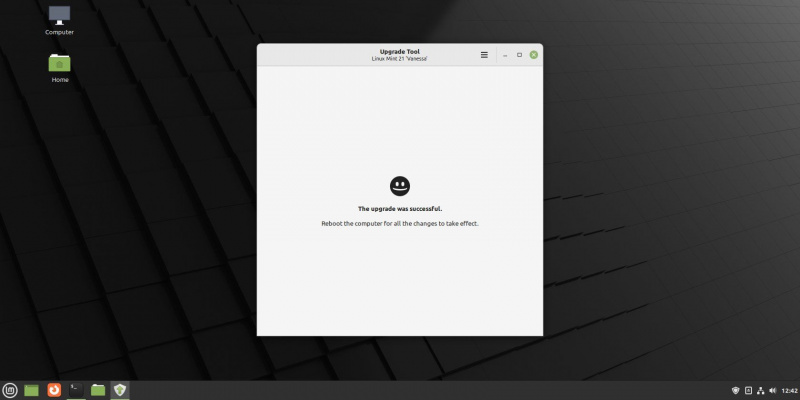
यदि सब कुछ सुचारू रूप से चला, तो आपको एक सफल स्क्रीन के साथ बधाई दी जानी चाहिए और रिबूट करने के लिए कहा जाना चाहिए। अभी करो।
चरण 4: लिनक्स टकसाल अपग्रेड टूल को अनइंस्टॉल करें
जब आपका कंप्यूटर लिनक्स मिंट 21 में सफलतापूर्वक बूट हो जाता है, तो आप अपग्रेड टूल को दर्ज करके निकाल सकते हैं:
sudo apt remove mintupgradeसंकेत मिलने पर अपना पासवर्ड दर्ज करें और दबाएं यू जारी रखने के लिए। जब स्थापना रद्द करना पूर्ण हो गया है, अपनी Linux मशीन को रीबूट करें का उपयोग करना:
sudo rebootलिनक्स मिंट 21 में आपका स्वागत है!
अब आपको अपने लिनक्स टकसाल स्थापना को संस्करण 20.3 'ऊना' से संस्करण 21 'वैनेसा' में सफलतापूर्वक अपग्रेड करना चाहिए।
लिनक्स मिंट के पुराने संस्करणों के उपयोगकर्ता नवीनतम मामूली रिलीज में अपडेट कर सकते हैं, और अगले प्रमुख संस्करण में अपग्रेड करने के लिए उसी प्रक्रिया का उपयोग कर सकते हैं।
अब यह जांचने का एक अच्छा समय है कि लिनक्स मिंट 21 में आपको अपने पसंदीदा एप्लिकेशन इंस्टॉल करने और दालचीनी डेस्कटॉप को अपनी पसंद के अनुसार अनुकूलित करने की अनुमति देने के अलावा क्या है।
